Windows XP adalah jajaran sistem operasi berbasis grafis yang dibuat oleh Microsoft untuk digunakan pada komputer pribadi, yang mencakup komputer rumah dan desktop bisnis, laptop, dan pusat media (Media Center). Nama "XP" adalah kependekan dari "Experience". Windows XP merupakan penerus Windows 2000 Professional dan Windows Me, dan merupakan versi sistem operasi Windows pertama yang berorientasi konsumen yang dibangun di atas kernel dan arsitektur Windows NT. Windows XP pertama kali dirilis pada 25 Oktober2001, dan lebih dari 400 juta salinan instalasi digunakan pada Januari 2006, menurut perkiraan seorang analis IDC. Windows XP digantikan oleh Windows Vista, yang dirilis untuk pengguna volume license pada 8 November 2006, dan di seluruh dunia untuk masyarakat umum pada tanggal 30 Januari 2007. Banyak Original Equipment Manufacturer (OEM) dan juga penjual ritel menghentikan produksi perangkat dengan Windows XP pada tanggal 30 Juni 2008. Microsoft sendiri terus menjual Windows XP melalui Custom-built PC (OEM kecil yang menjual komputer rakitan) sampai dengan 31 Januari 2009. Windows XP mungkin akan tetap tersedia bagi para pengguna korporasi dengan volume licensing, sebagai sarana downgrade untuk komputer-komputer yang belum siap menjalankan sistem operasi baru, Windows Vista Business Edition atau Ultimate Edition atau Windows 7 Professional. Windows XP tersedia dalam berbagai macam edisi. Edisi yang paling umum dari sistem operasi Windows XP adalah Windows XP Home Edition, yang ditargetkan untuk pengguna rumahan, dan juga Windows XP Professional, yang menawarkan fitur-fitur tambahan seperti dukungan untuk domain Windows Server dan dua prosesor fisik, dan ditargetkan di pasar power user, bisnis dan perusahaan klien. Sementara itu, Windows XP Media Center Edition memiliki fitur multimedia tambahan yang menawarkan kemampuan untuk merekam dan menonton acara TV, melihat film DVD, dan mendengarkan musik. Ada lagi Windows XP Tablet PC Edition didesain khusus untuk platform PC Tablet, yakni sebuah komputer pribadi yang menggunakan stylus. Windows XP akhirnya dirilis untuk dua arsitektur tambahan selain tentunya Intel i386, yang disebut dengan Windows XP 64-bit Edition untuk prosesor berarsitektur IA-64 (Itanium) dan Windows XP Professional x64 Edition untuk prosesor berarsitektur x86-64. Ada juga Windows XP Embedded, sebuah versi Windows XP Professional yang dikurangi segala fiturnya di sana sini untuk pasar tertentu, dan Windows XP Starter Edition yang dijual di beberapa negara berkembang. Pada pertengahan 2009, sebuah pabrik pertama mengungkapkan bahwa mereka memiliki sebuah telepon selular berbasis sistem operasi Windows XP. Versi Windows berbasis arsitektur NT dikenal dengan stabilitas dan efisiensi yang lebih baik ketimbang versi Windows 9x. Windows XP menyajikan antarmuka grafis yang dirancang ulang secara signifikan, hingga perubahan tersebut dipromosikan oleh Microsoft sebagai tampilan yang lebih user-friendly dari versi Windows sebelumnya. Sebuah fasilitas manajemen software baru yang disebut Side-by-Side Assembly diperkenalkan untuk memperbaiki masalah "DLL Hell" yang sering muncul pada Windows 9x. Windows XP juga merupakan versi pertama Windows untuk menggunakan aktivasi produk "Windows Product Activation" untuk memberantas pembajakan peranti lunak, meski hal ini menjadi kontroversi. Windows XP juga telah dikritik oleh beberapa pengguna untuk kelemahan keamanan komputer, integrasi beberapa aplikasi seperti Internet Explorer 6 dan Windows Media Player yang sangat ketat, dan untuk aspek-aspek dari standar antarmuka pengguna. Versi dengan Service Pack 2, Service Pack 3, dan Internet Explorer 8 dialamatkan beberapa kekhawatiran ini. Selama pengembangan, proyek pengembangan Windows XP ini dikenal dengan nama kode "Whistler", yang diambil dari sebuah daerah diBritish Columbia, karena banyak karyawan Microsoft sering melakukan ski di Whistler-Blackcomb. Berdasarkan data riset Net Applications, Windows XP masih mencatat pangsa pasar 49,8 persen pada Juli 2011. Ini untuk pertama kalinya sistem operasi tersebut tercatat di bawah pangsa pasar 50 persen. Hal tersebut karena naiknya popularitas Windows 7 yang sudah mencapai 29,7 persen. Meski masih dominan, Microsoft sebenarnya risau karena teknologi yang digunakan sudah bisa dikatakan uzur. Bulan lalu, Microsoft merilis edaran buat para pengguna bahwa saat ini adalah waktu yang tepat beralih dari Windows XP ke Windows 7. Microsoft akan mengakhiri dukungan kepada Windows XP SP 3 pada April 2014. Sumber (http://id.wikipedia.org/wiki/Windows_XP) Tutorial Instalasi Windows Xp Proffesional pada Vmware Workstation 9 : 1. Buka software Vmware workstation 9, lalu pilih file - New virtual machine.
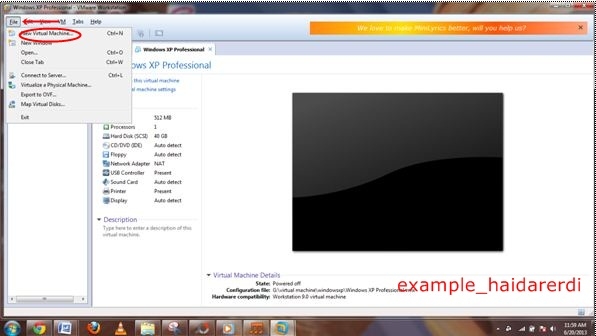
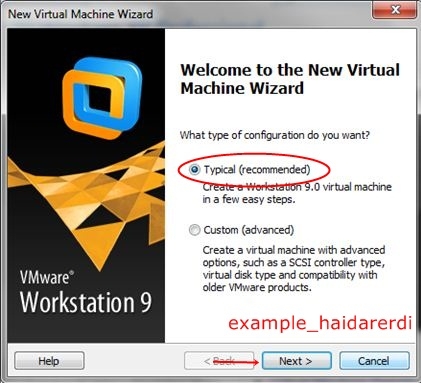
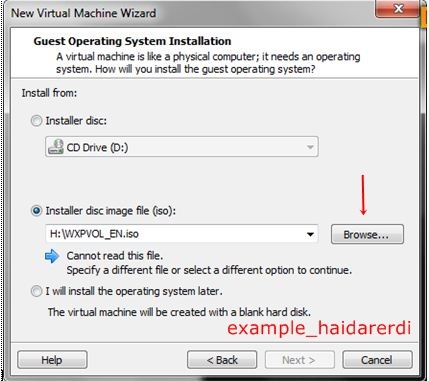
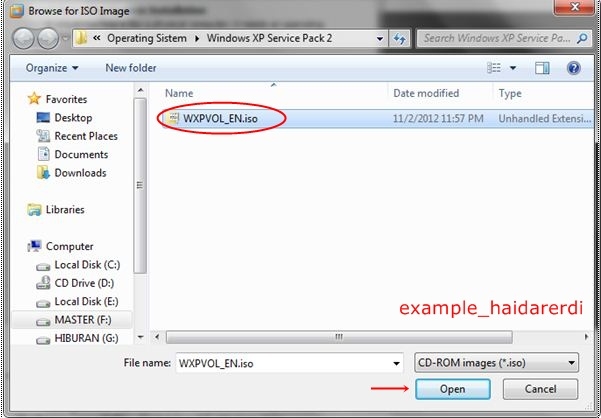
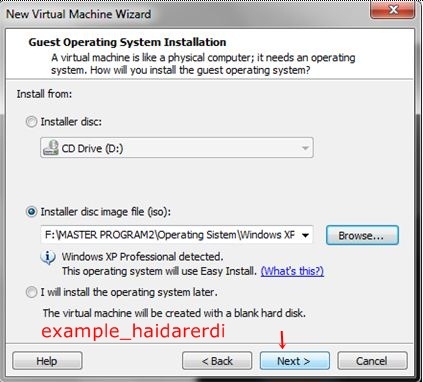
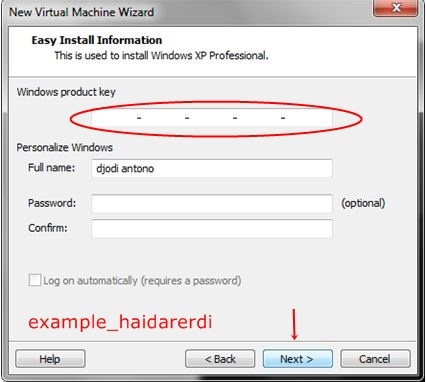
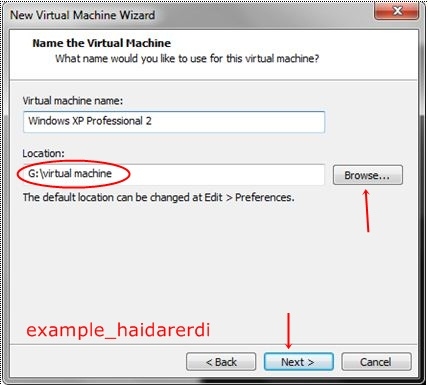
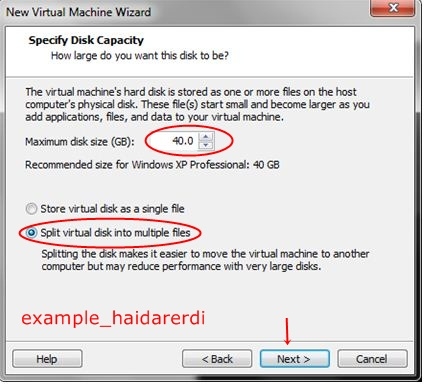
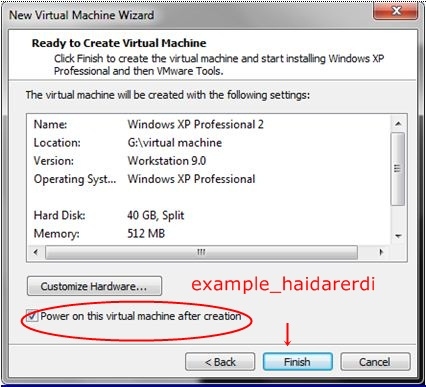
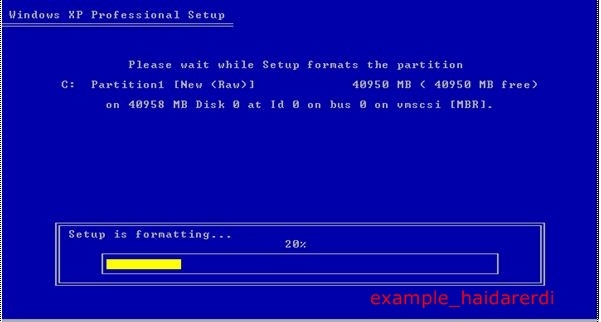
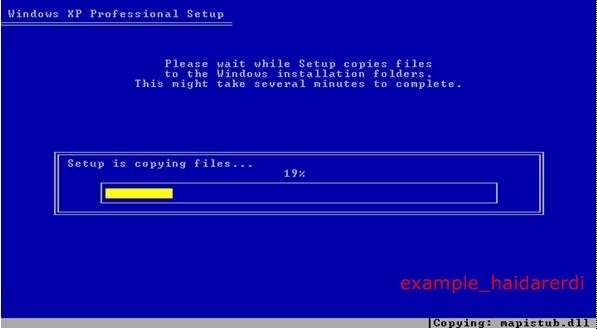
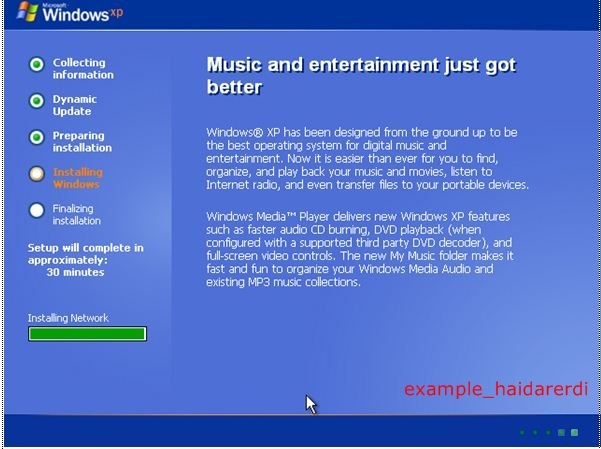
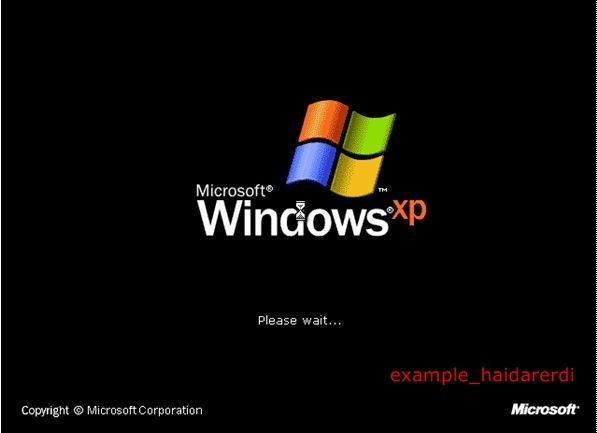
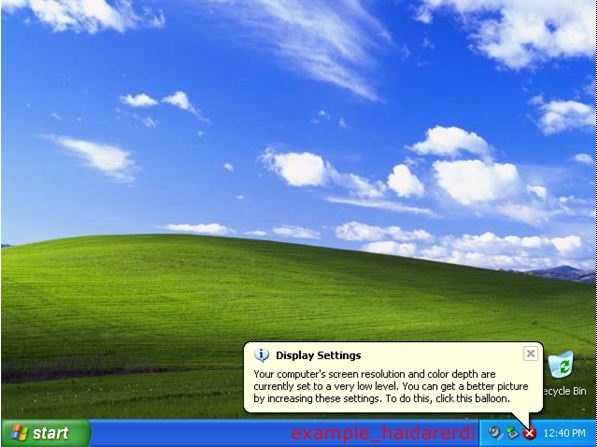
Baca konten-konten menarik Kompasiana langsung dari smartphone kamu. Follow channel WhatsApp Kompasiana sekarang di sini: https://whatsapp.com/channel/0029VaYjYaL4Spk7WflFYJ2H





















